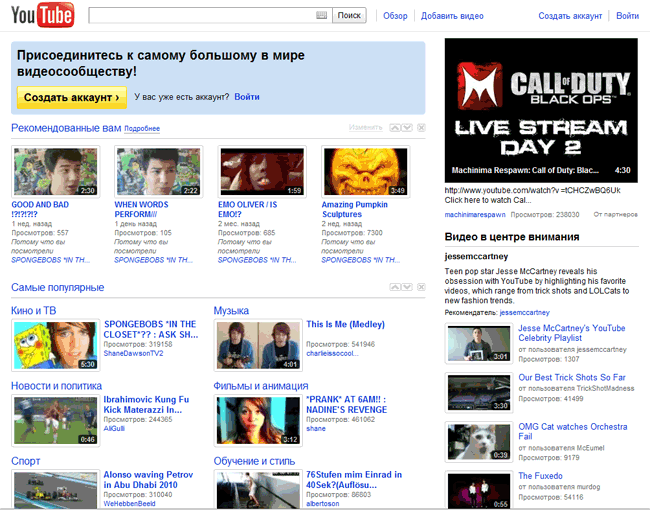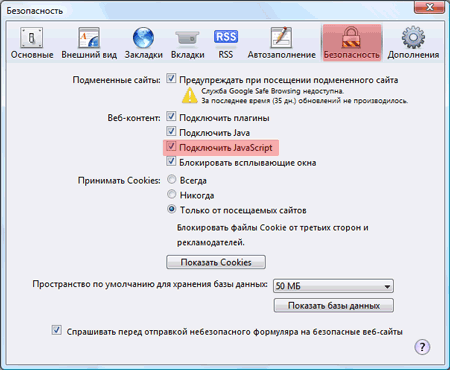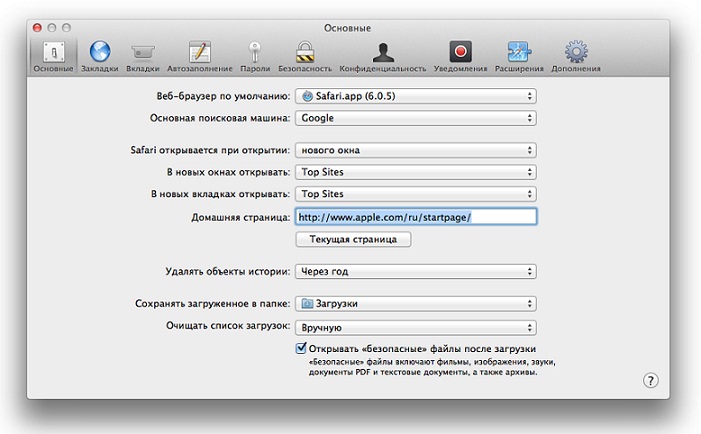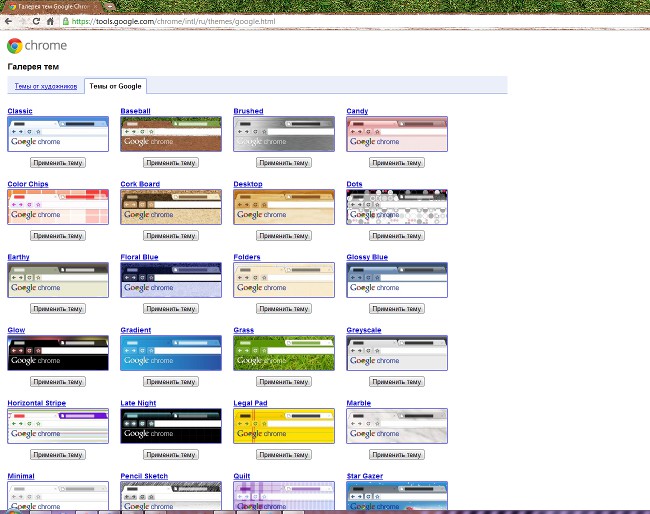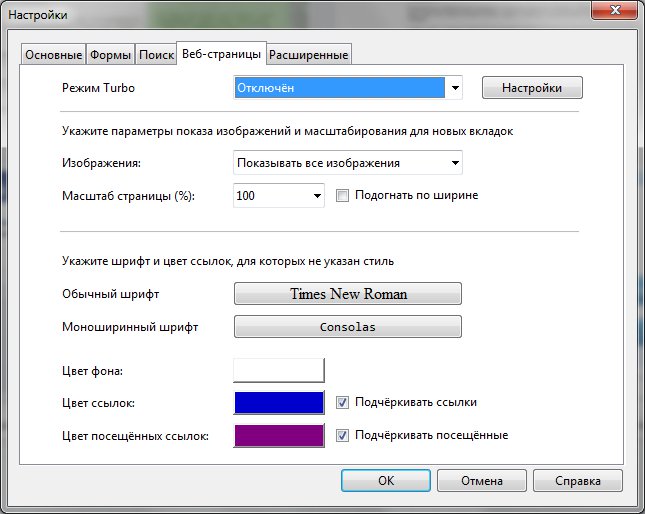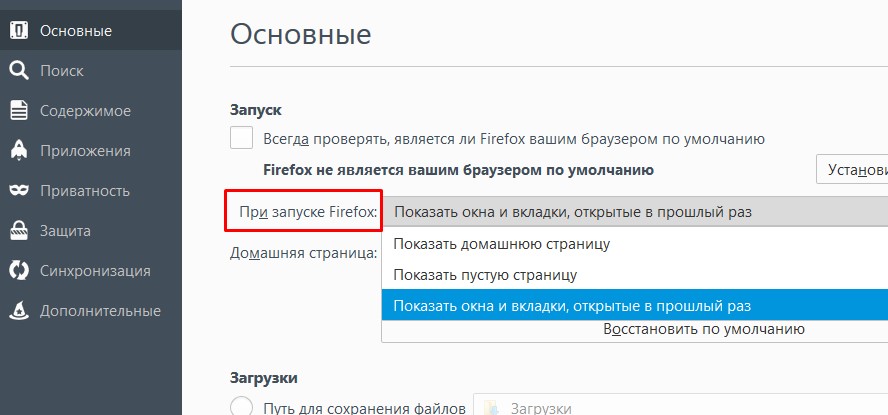Πώς να καθαρίσετε την προσωρινή μνήμη στο πρόγραμμα περιήγησης (Opera, Mozilla Firefox, Google Chrome, Internet Explorer)

Όταν χρησιμοποιείτε το Internet μέσω ενός προγράμματος περιήγησης, αυτόΑποθηκεύει σελίδες στη μνήμη. Αυτό γίνεται για να μειωθεί ο χρόνος φόρτωσης της σελίδας, εάν μεταβείτε ξανά σε αυτήν. Αυτά τα προσωρινά αρχεία είναι μια προσωρινή μνήμη του προγράμματος περιήγησης. Όταν συσσωρεύονται, πρέπει να διαγραφούν. Θα σας δείξουμε πώς να καθαρίσετε την προσωρινή μνήμη σε διαφορετικά προγράμματα περιήγησης.
Γιατί πρέπει να καθαρίσω την κρυφή μνήμη;
Γιατί ο μηχανισμός προσωρινής αποθήκευσης αναπτύχθηκε γενικάμνήμη; Καταρχήν, αποθηκεύει τα αρχεία ήχου και βίντεο που ακούτε και βλέπετε σε ιστοσελίδες, καθώς και στοιχεία σχεδιασμού αυτών των σελίδων (στυλ, εικόνες). Χάρη σε αυτό, οι σελίδες φορτώνονται πολύ γρηγορότερα, καθώς ορισμένα από τα αρχεία από τα οποία παράγονται δεν μεταφορτώνονται από το διακομιστή, αλλά από τη μνήμη. Φαίνεται, τότε γιατί να καθαρίσετε την κρυφή μνήμη, αν φέρει μια τέτοια χρήσιμη λειτουργία;
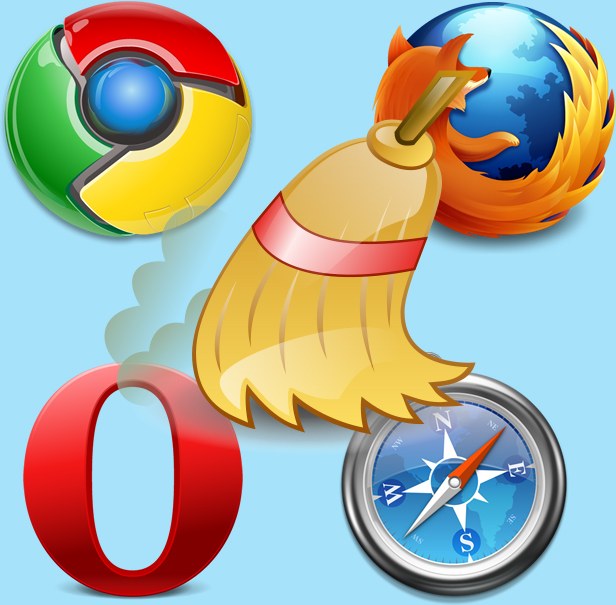
Το γεγονός είναι ότι τέτοιοι φάκελοι, που συσσωρεύονται,ξεκινήστε να αναλαμβάνετε πολύ χώρο στο σκληρό σας δίσκο (ειδικά εάν βλέπετε πολλά online βίντεο). Επιπλέον, εξαιτίας της προσωρινής μνήμης, ορισμένοι ιστότοποι ενδέχεται να μην εμφανίζονται σωστά αν έχουν ενημερωθεί τα σχέδιά τους και η μνήμη cache αποθηκεύει στοιχεία του παλιού σχεδίου. Αυτός είναι ο λόγος για τον οποίο πρέπει περιοδικά να καθαρίζετε την προσωρινή μνήμη στο πρόγραμμα περιήγησης που χρησιμοποιείτε συνεχώς.
Πώς να καθαρίσετε την προσωρινή μνήμη στον υπολογιστή σας και να ελευθερώσετε χώροστο σκληρό δίσκο; Κάθε πρόγραμμα περιήγησης αποθηκεύει τα αρχεία προσωρινής αποθήκευσης σε έναν συγκεκριμένο φάκελο και συχνά ο χρήστης δεν έχει άμεση πρόσβαση σε αυτό. Αυτός είναι ο λόγος για τον οποίο σε κάθε πρόγραμμα περιήγησης, οι προγραμματιστές έχουν έναν γρήγορο τρόπο εκκαθάρισης της κρυφής μνήμης. Θα σας δείξουμε πώς να καθαρίσετε την προσωρινή μνήμη σε όλα τα κοινά προγράμματα περιήγησης.
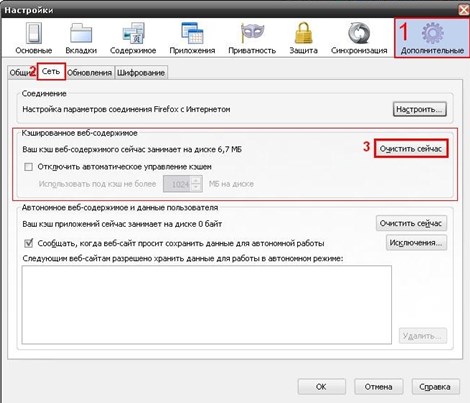
Έτσι, πώς να διαγράψετε το ιστορικό επισκέψεων σε ιστότοπουςεξαρτάται από το είδος του προγράμματος περιήγησης που χρησιμοποιείτε. Εάν χρησιμοποιείτε περισσότερα από ένα προγράμματα περιήγησης, πρέπει να ξέρετε πώς να καθαρίσετε την προσωρινή μνήμη σε κάθε ένα από αυτά, αφού κάθε πρόγραμμα περιήγησης έχει τα δικά του προσωρινά αρχεία.
Πώς να διαγράψετε την προσωρινή μνήμη στο Google Chrome
Προς το παρόν, οι περισσότεροι χρήστεςεπιλέγουν το Google Chrome επειδή έχουν ένα απλό σχέδιο που δεν είναι υπερφορτωμένο με περιττά στοιχεία και η ταχύτητά του είναι εντυπωσιακή. Καθαρίστε τη μνήμη cache σας στο Google Chrome είναι απλή: πηγαίνετε στις ρυθμίσεις του browser σας, κάνοντας κλικ στο εικονίδιο πάνω δεξιά στη γραμμή εργαλείων, επιλέξτε την επιλογή «Ιστορικό». Κάντε κλικ στο κουμπί «Διαγραφή ιστορικού», επιλέξτε το στοιχείο της λίστας «Εικόνες και άλλα αρχεία που είναι αποθηκευμένα στη μνήμη cache» και, στη συνέχεια, κάντε κλικ στο «Διαγραφή ιστορικού».

Πώς να καθαρίσετε την προσωρινή μνήμη στο Mozilla Firefox
Για να καταργήσετε την προσωρινή μνήμη στο πρόγραμμα περιήγησης του Mozilla, κάντε κλικ στοστη γραμμή εργαλείων και μεταβείτε στις ρυθμίσεις. Στη λίστα ρυθμίσεων, επιλέξτε τον πίνακα "Προχωρημένους" και μεταβείτε στην καρτέλα "Δίκτυο" και κάντε κλικ στο κουμπί "Διαγραφή τώρα" στην ενότητα "Αποθηκευμένο περιεχόμενο ιστού".
Επίσης, οι τελευταίες εκδόσεις αυτού του προγράμματος περιήγησης υποστηρίζουν την αυτόματη διαγραφή της μνήμης cache. Εάν κάνετε τις απαραίτητες ρυθμίσεις, δεν χρειάζεται πλέον να ανησυχείτε για τον τρόπο καθαρισμού της προσωρινής μνήμης του προγράμματος περιήγησης.

Για να ρυθμίσετε την αυτόματη κάθαρση της κρυφής μνήμης στοMozilla του προγράμματος περιήγησης, μεταβείτε στις ρυθμίσεις του προγράμματος περιήγησης, αλλά αυτή τη φορά επιλέξτε τον πίνακα "Απόρρητο" και ανοίξτε την ενότητα "Ιστορικό". Επιλέξτε το πλαίσιο δίπλα στην επιλογή "Διαγραφή ιστορικού κατά το κλείσιμο του Firefox". Τώρα η προσωρινή μνήμη θα διαγραφεί αυτόματα όταν βγείτε από το πρόγραμμα περιήγησης.
Πώς να καθαρίσετε την προσωρινή μνήμη στην Opera

Για να καταργήσετε την προσωρινή μνήμη στο πρόγραμμα περιήγησης Opera, επιλέξτε"Ρυθμίσεις" - "Γενικές ρυθμίσεις" στη γραμμή εργαλείων του προγράμματος περιήγησης. Όταν ανοίξει το παράθυρο ρυθμίσεων, μεταβείτε στην καρτέλα "Για προχωρημένους". Στην αριστερή στήλη των ρυθμίσεων, κάντε κλικ στο στοιχείο "Ιστορικό". Βρείτε τις λέξεις "Disk Cache" και κάντε κλικ στο κουμπί "Clear" δίπλα της. Όπως μπορείτε να δείτε, αυτό το πρόγραμμα περιήγησης είναι ο πιο πολύπλοκος μηχανισμός για την εκκαθάριση της προσωρινής μνήμης. Επιπλέον, η πρώτη φορά που η κρυφή μνήμη μπορεί να μην εξαφανιστεί τελείως, δοκιμάστε ξανά μερικές φορές. Τώρα ξέρετε πώς να καθαρίσετε την κρυφή μνήμη στην Όπερα. Ας προχωρήσουμε σε λιγότερο δημοφιλή προγράμματα περιήγησης.
Πώς να καθαρίσετε την προσωρινή μνήμη στον Internet Explorer

Για να καταργήσετε την προσωρινή μνήμη σε αυτό το πρόγραμμα περιήγησης, κάντε κλικ στοτα εργαλεία στη γραμμή εργαλείων για να μεταβείτε στις ρυθμίσεις του προγράμματος περιήγησης, επιλέξτε "Ασφάλεια" - "Διαγραφή ιστορικού προγράμματος περιήγησης" στην αναπτυσσόμενη λίστα. Στο παράθυρο που ανοίγει, επιλέξτε το πλαίσιο "Προσωρινά αρχεία Internet" και κάντε κλικ στο κουμπί "Διαγραφή". Αν έχετε μεγάλο αριθμό προσωρινών αρχείων, ενδέχεται να χρειαστούν αρκετά δευτερόλεπτα για να διαγραφούν. Στη συνέχεια, στο κάτω μέρος του παραθύρου του προγράμματος περιήγησης θα εμφανιστεί ένα μήνυμα ότι τα προσωρινά αρχεία έχουν διαγραφεί.
Πώς να καθαρίσετε μια προσωρινή μνήμη στο Safari
Εκκαθάριση της προσωρινής μνήμης στο πρόγραμμα περιήγησης από την εταιρείαApple (και, όπως στην έκδοση για MacOS, και στην έκδοση για Windows) - η πιο εύκολη διαδικασία. Απλά ανοίξτε το μενού "Επεξεργασία" και κάντε κλικ στην επιλογή "Διαγραφή κρυφής μνήμης" σε αυτό. Στη συνέχεια, για να διαγράψετε προσωρινά αρχεία Internet, απλά κάντε κλικ στο κουμπί "Διαγραφή".
Τώρα ξέρετε πώς να καθαρίσετε την προσωρινή μνήμη στον υπολογιστή σαςσε όλα τα δημοφιλή προγράμματα περιήγησης. Κάντε αυτό περιοδικά ώστε οι αγαπημένες σας τοποθεσίες μετά την ενημέρωση του σχεδίου να εμφανίζονται σωστά και ο σκληρός δίσκος να μην σκουπίζει. Εάν ενδιαφέρεστε για τον τρόπο διαγραφής του ιστορικού επισκεπτών ιστότοπων σε κάθε ένα από αυτά τα προγράμματα περιήγησης, αυτό γίνεται συνήθως στις ρυθμίσεις - στην ίδια ενότητα.
Οδηγίες βίντεο: πώς και γιατί να καθαρίσετε την προσωρινή μνήμη του προγράμματος περιήγησης και τι να κάνετε με τα cookies
Να κατανοήσουμε πιο ξεκάθαρα το γιατί και πώςκαθαρίστε την προσωρινή μνήμη σε διαφορετικά προγράμματα περιήγησης, ανατρέξτε στην παρακάτω οδηγία βίντεο, στην οποία μπορείτε επίσης να μάθετε ποια είναι τα cookies και πώς να τα αντιμετωπίζετε κατά τον καθαρισμό της μνήμης cache και του ιστορικού περιήγησης.